حل مشكلة ظهور المحتوى أعلى/أسفل إطار الشاشة على التلفاز أو جهاز العرض
إذا كان المحتوى المعروض من Mac أو Apple TV يظهر أعلى/أسفل إطار شاشة التلفاز أو جهاز العرض، فتحقق من الإعدادات لضبط ظهور المحتوى أعلى/أسفل إطار الشاشة أو تعويضها.
حول مشكلة ظهور المحتوى أعلى/أسفل إطار الشاشة
تحدث مشكلة ظهور المحتوى أعلى إطار الشاشة عندما يتم إخفاء هوامش الصورة خارج حدود الشاشة، كما لو تم تكبير الصورة.
عادة ما ينظر إلى مشكلة ظهور المحتوى أسفل إطار الشاشة على أنها مشكلة Pillarboxing أو Letterboxing حيث تظهر الأشرطة على جانبي الصورة أو فوقها وتحتها. وهذا يحافظ على نسبة العرض إلى الارتفاع، حتى تتمكن من رؤية الصورة بأكملها.

ظهور المحتوى أعلى إطار الشاشة
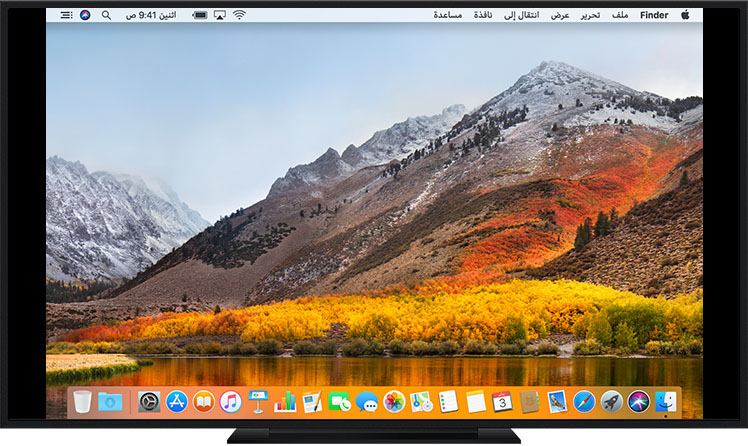
ظهور المحتوى أسفل إطار الشاشة
التحقق من الإعدادات على جهاز Mac
اتبع هذه الخطوات أثناء عرض محتوى من جهاز Mac على التلفاز:
اختر قائمة Apple > "إعدادات النظام" (أو "تفضيلات النظام").
انقر على "شاشات العرض".
تأكد من تحديد التلفاز في "إعدادات شاشة العرض"، ثم اضبط حجم الصورة باستخدام إعداد "داخل إطار الشاشة"، إذا كان متاحًا للتلفاز.
إذا لم تجد على Mac إعداد "داخل إطار الشاشة" للتلفاز، فتحقق من الإعدادات على التلفاز. قد يساعدك أيضًا تغيير دقة شاشة عرض جهاز Mac في حل المشكلة.
التحقق من الإعدادات على التلفاز
توفر معظم أجهزة التلفاز إعدادات الصورة التي يمكنك الوصول إليها باستخدام الأزرار الموجودة على التلفاز أو جهاز التحكم عن بُعد. ابحث عن إعدادات مثل داخل إطار الشاشة أو التكبير/التصغير أو نسبة العرض إلى الارتفاع أو نمط العرض التقديمي أو نمط الكمبيوتر أو احتواء ضمن الشاشة أو عرض بملء الشاشة أو التنسيق. للحصول على مساعدة، تحقق من دليل التلفاز، أو اتصل بالشركة المصنعة للتلفاز.
التحقق من الإعدادات على Apple TV
عندما تواجه مشكلة ظهور المحتوى أعلى/أسفل إطار الشاشة عند استخدام Apple TV:
على Apple TV 4K أو Apple TV HD، انتقل إلى "الإعدادات" > "البث السريع" (أو "البث السريع و HomeKit") > "شاشة البث السريع داخل إطار الشاشة".
على Apple TV (الجيل الثالث) أو Apple TV (الجيل الثاني)، انتقل إلى "الإعدادات" > "الصوت والفيديو" > "ضبط لوضع الخروج عن إطار الشاشة".
